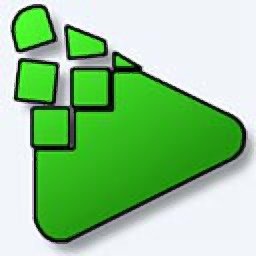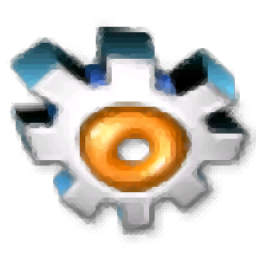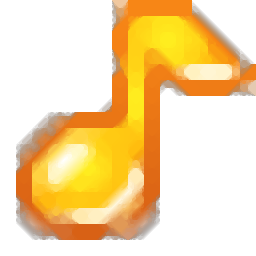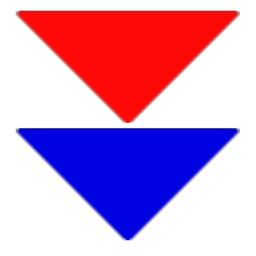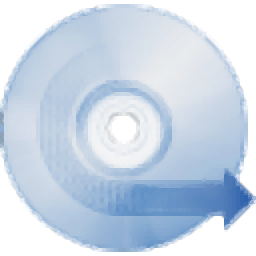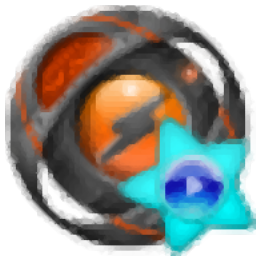bigasoft m4a converter(m4a音频转换器)
v4.2.2大小:13.0 MB 更新:2023/03/22
类别:音频转换系统:WinXP, Win7, Win8, Win10, WinAll
分类分类

大小:13.0 MB 更新:2023/03/22
类别:音频转换系统:WinXP, Win7, Win8, Win10, WinAll
bigasoft m4a converter是一款简单易用的音频转换器,软件能够支持用户将各类格式音频/视频转换为M4A,MP3,WAV,WMV,AAC等音频格式,它带有一个内置的媒体播放器,可以在实际转换文件之前预览文件。您可以轻松将等常见音频文件转换为M4A。例如,可以简单地从AVI,MKV,WMV,MOV,FLV等视频中提取M4A。该程序具有在转换前将视频修剪或分割为多个部分的选项,您只需要设置修剪的开始和结束时间即可进行裁剪。软件还允许您选择编码器,设置音频采样率,比特率和通道,您还可以调整视频分辨率和帧频。总而言之,bigasoft m4a converter是一个有用的音频转换解决方案,可让您从各种视频中提取M4A文件或将不同的音频格式转换为M4A,并带有内置媒体播放器。
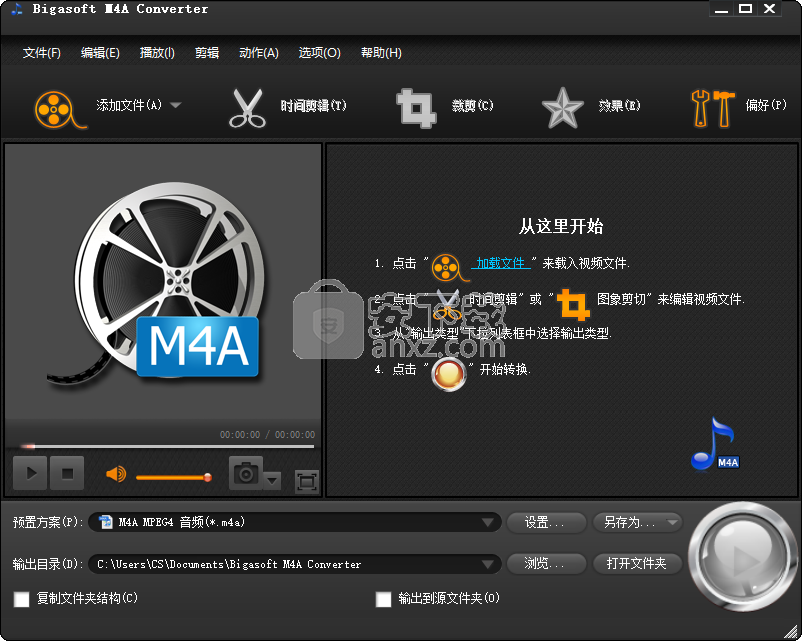
这是一个音频转换工具,它提供了一种快速的方法,可以将音频格式的喜欢的歌曲转换为几乎所有流行的音频格式,包括MP3,WMA,M4A,AAC,AC3,WAV,OGG等。
轻巧多彩的图形界面
该应用程序的安装时间并不长,并且没有复杂的设置,您在实际使用它之前就需要完成该设置。它具有一个干净直观的图形界面,并带有许多不错的工具。
Bigasoft M4A Converter是一种音频转换工具,可快速将音频格式的喜爱歌曲转换为几乎所有流行的音频格式,包括MP3,WMA,M4A,AAC,AC3,WAV,OGG等。
探索各个部分
音频转换器支持批量转换,因此您可以同时处理多个转换,并设置起点和持续时间来收听美妙的音乐片段。
此外,音频转换器还是音频制作工具,可帮助将所有视频和音频转换为音频格式。它可以快速提取音轨并将所有流行电影或音乐视频(例如AVI,MPEG,MP4,MPG,3GP,DivX,Xvid,ASF,VOB,MKV,WMV,H.264等)中的音频保存为音频。质量。
更多功能和工具
选择要转换的文件后,可以在预览窗口和视频内容列表下设置转换的输出设置。在“视频设置”中,可以选择“编码器”,“帧速率”,“分辨率”和“比特率”来转换电影。您还可以进行一些音频设置,然后选择“编码器”,“通道”,“比特率”和“采样率”以转换音乐。
总而言之,Bigasoft M4A Converter是一个非常有用的音频转换工具,它提供了一种快速的方式,可以将音频格式的喜欢的歌曲转换为几乎所有流行的音频格式,包括MP3,WMA,M4A,AAC,AC3,WAV,OGG等。
音频转换工具提供了一种快速的方法,可以将音频格式的喜爱歌曲转换为几乎所有流行的音频格式,包括MP3,WMA,M4A,AAC,AC3,WAV,OGG等。
干净的外观
快速而简单的安装过程后,您只需要按几个按钮即可访问GUI,那么简单的设计将为您带来欢迎。该接口看起来很容易解码,因此您无需花费大量时间来调整专用参数。不支持帮助手册,但是您可以自行设置转换任务。
转换能力
M4A Converter可让您将各种音频文件(例如MP3,WAV,AAC,WMA,FLAC和AC3)转换为M4A文件格式。此外,该应用程序还可以处理视频,并允许您提取音频流。它适用于不同的视频格式,例如WMV,MP4、3GP,MKV,FLV,VOB,MPG,AVI和MOV。
只能使用内置的浏览按钮在工作环境中导入文件(未实现拖放支持)。内置媒体播放器未集成在主窗口中。
该程序使您可以创建包含要处理文件的列表。您可以单击以删除选定的项目或清除整个工作区,开始或停止转换作业,然后选择保存目录。
此外,还可以通过在多个预设配置文件(例如,高,中,低)之间进行选择或手动指定比特率来设置输出音频文件的质量。
1、下载并解压软件,双击bigasoft m4a converter安装程序进入如下的语言选择界面,选择“中文(简体)”,然后点击【确定】。
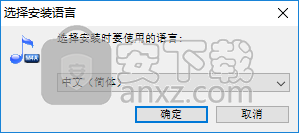
2、随即进入bigasoft m4a converter安装向导,单击【下一步】按钮继续。
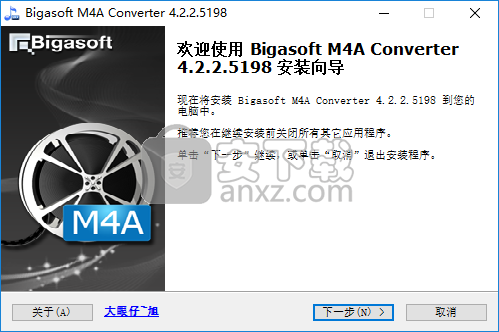
3、阅读许可协议勾选【我同意此协议】的选项,再进入下一步的安装。
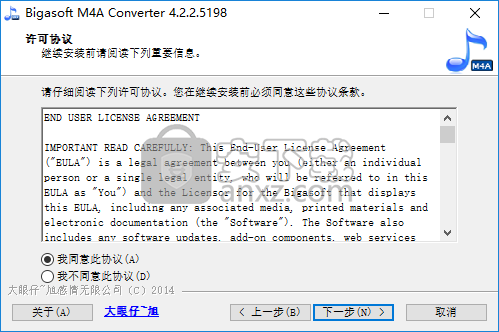
4、选择目标位置,用户可以选择默认的C:\Program Files (x86)\Bigasoft\M4A Converter 4,也可以自定义。
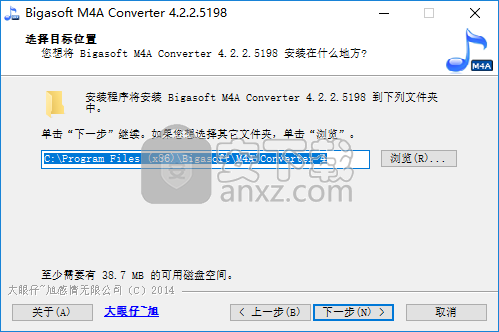
5、选择开始菜单文件夹,用户可以选择默认的Bigasoft\M4A Converter 4。
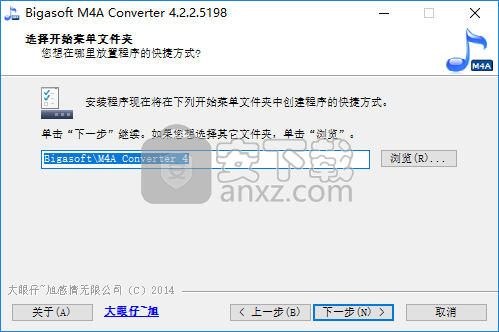
6、选择附加任务,勾选默认的两个选项即可。
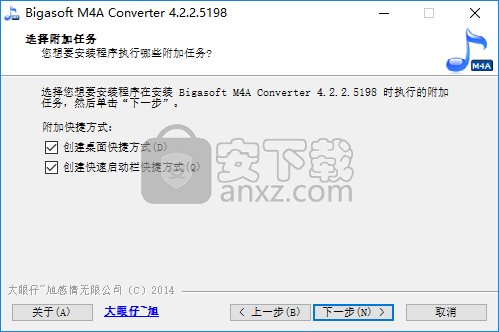
7、准备安装,点击【安装】按钮开始进行安装。

8、弹出如下的bigasoft m4a converter安装向导完成的提示,点击【完成】结束。
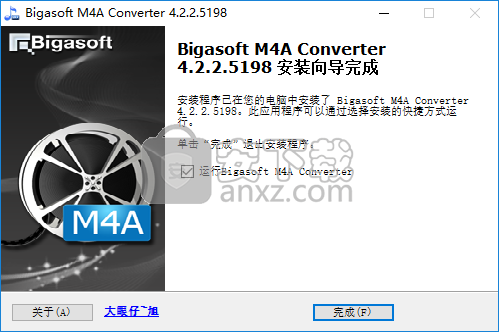
1、运行bigasoft m4a converter,进入如下所示的软件主界面。
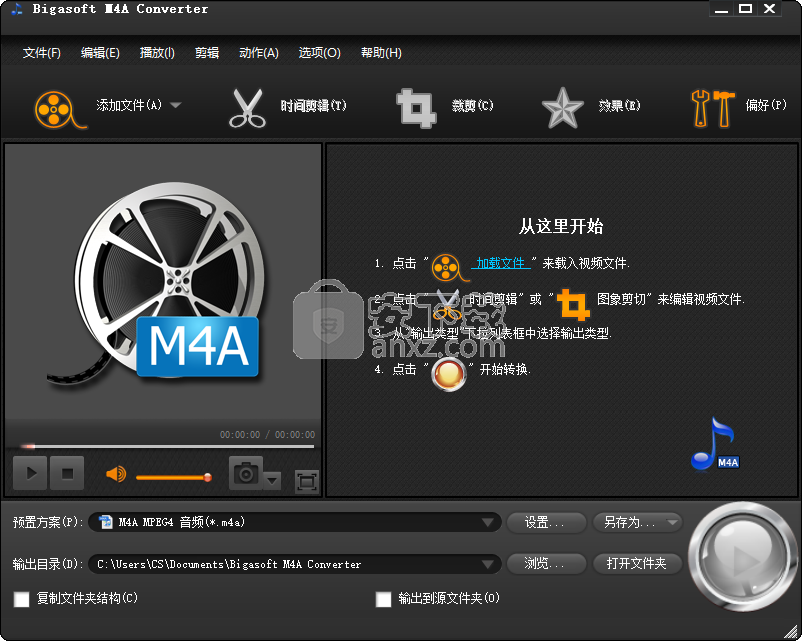
2、点击菜单栏上的【文件】按钮,然后选择添加文件/添加文件夹/添加YouTube视频的选项,来载入视频或音频文件。
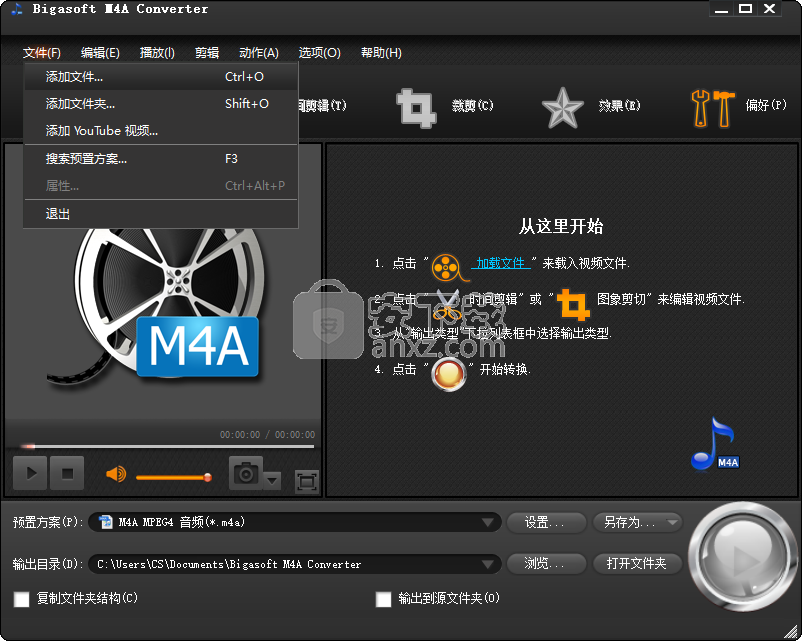
3、如图,我们已经添加文件到列表,支持用户使用内置播放器播放。
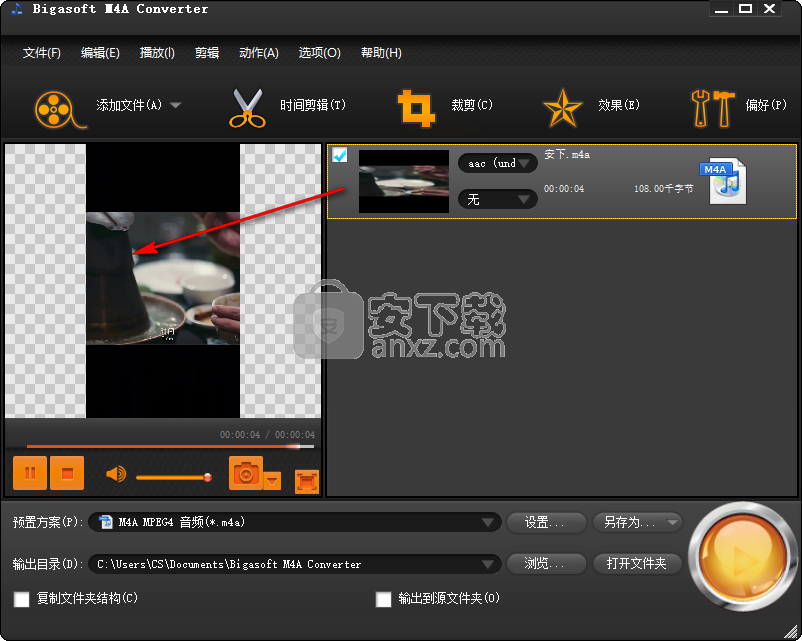
4、支持时间剪辑功能,用户可以剪切视频。
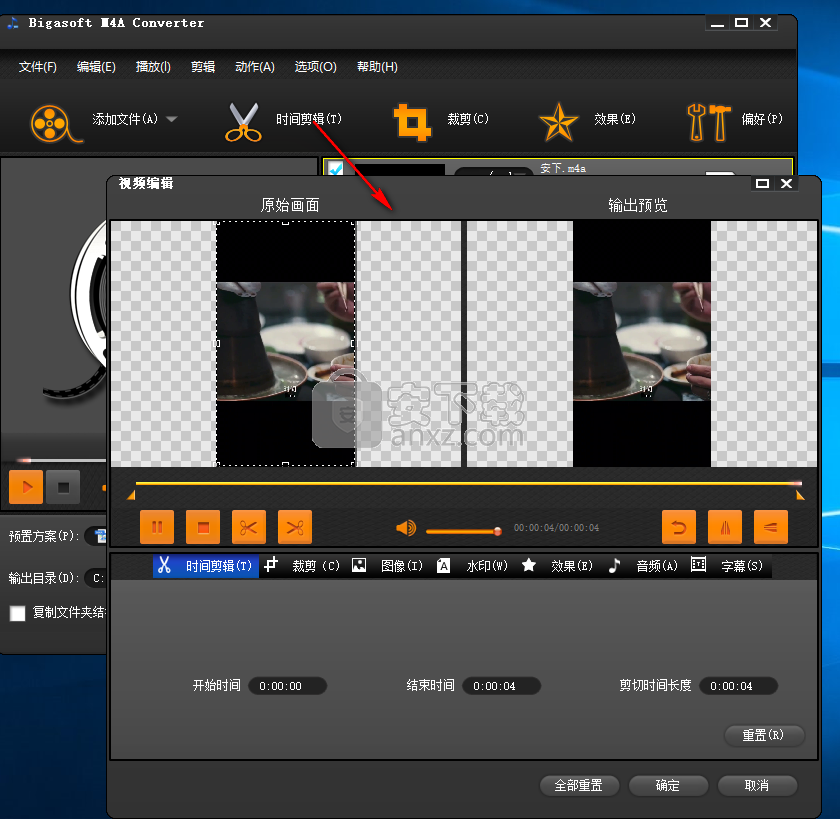
5、该软件还具有裁剪与添加效果功能。
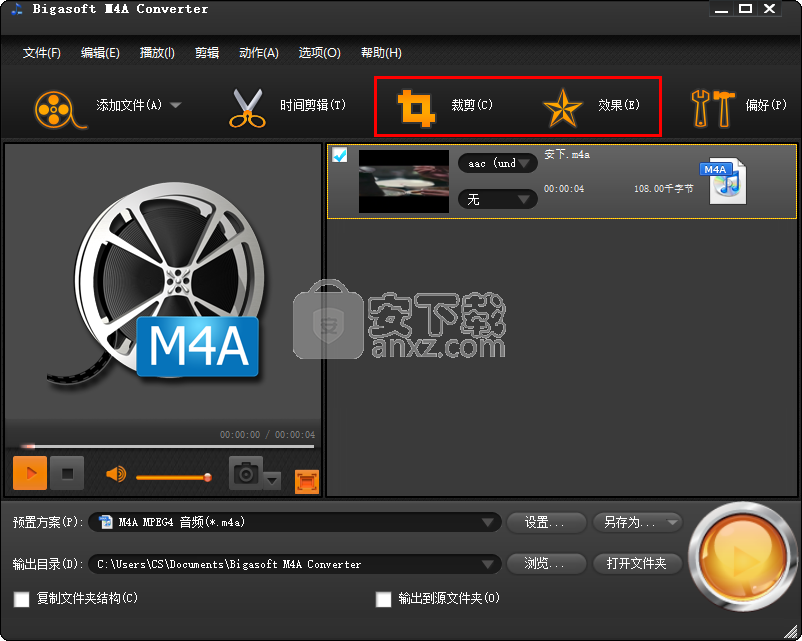
6、偏好设置,支持设置输出文件夹、快照文件夹、图像类型、动作等参数。
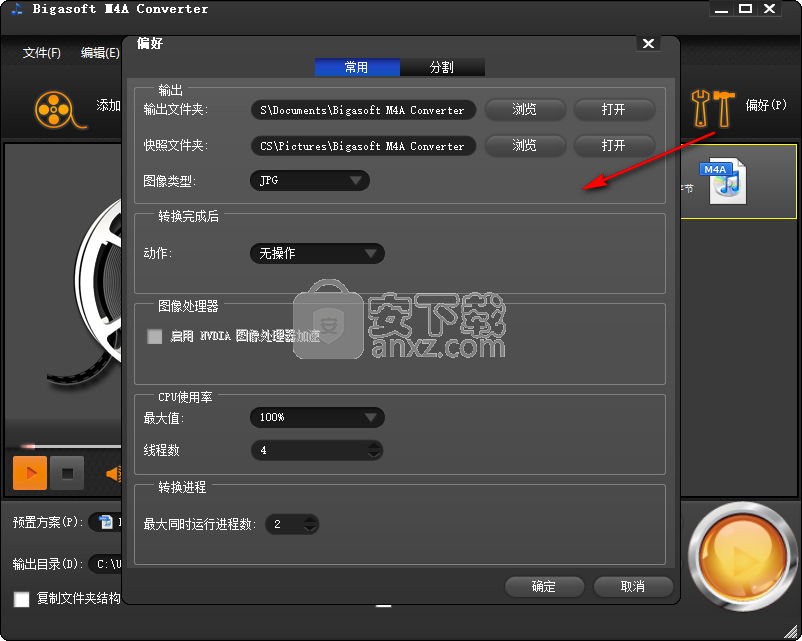
7、选择预置方案,用户可以选择您所需要的输出格式。
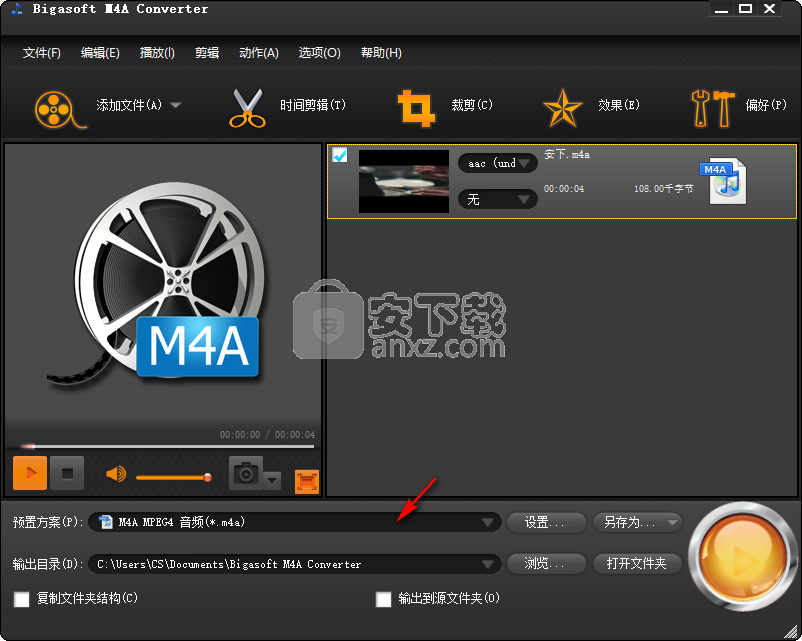
8、这次设置采用率、比特率、通道等参数。
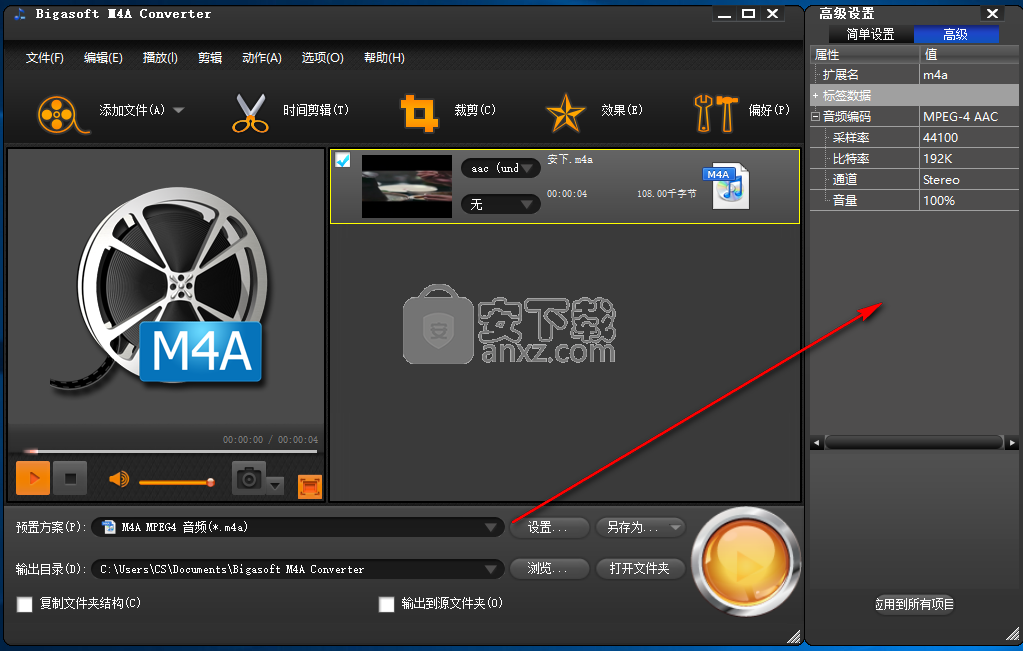
9、输出目录,用户可以自定义设置输出文件夹。
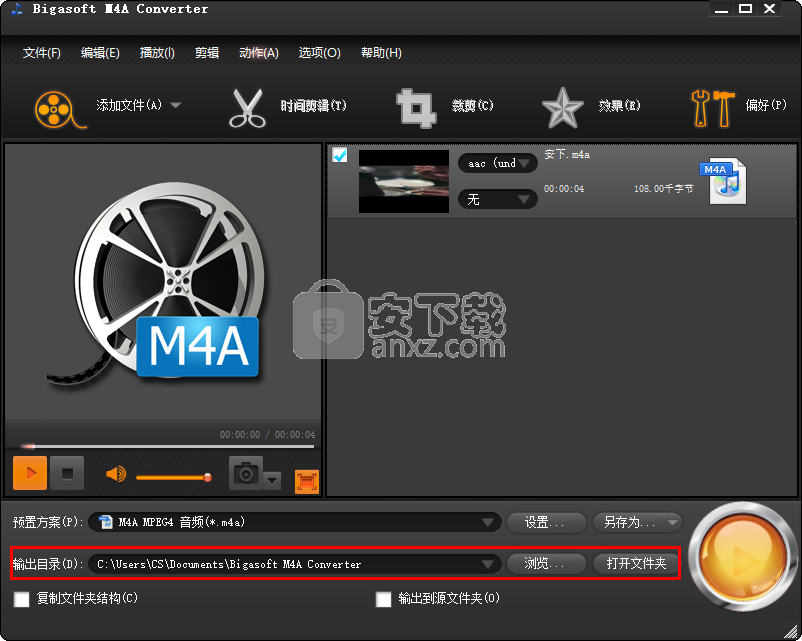
10、您可以复制文件夹结构与输出到源文件夹。
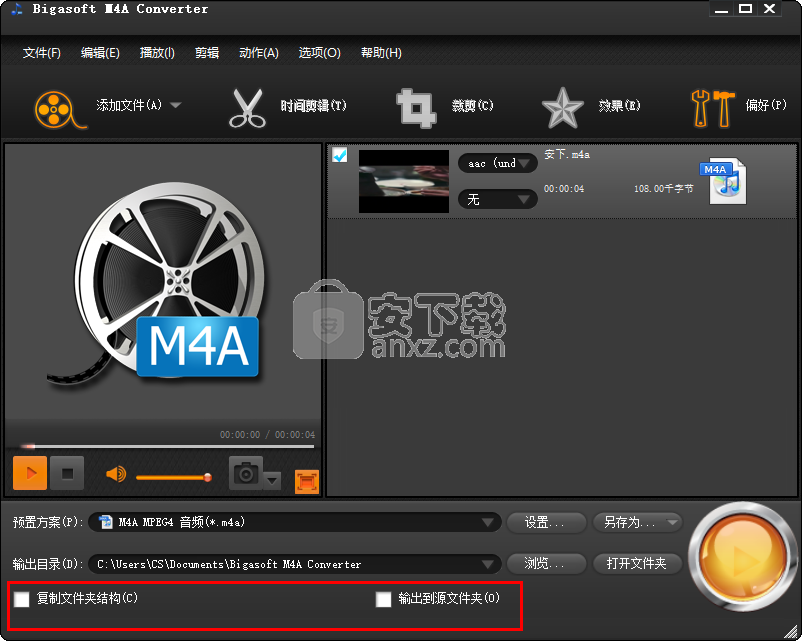
11、最后,点击转换按钮即可开始执行转换操作。
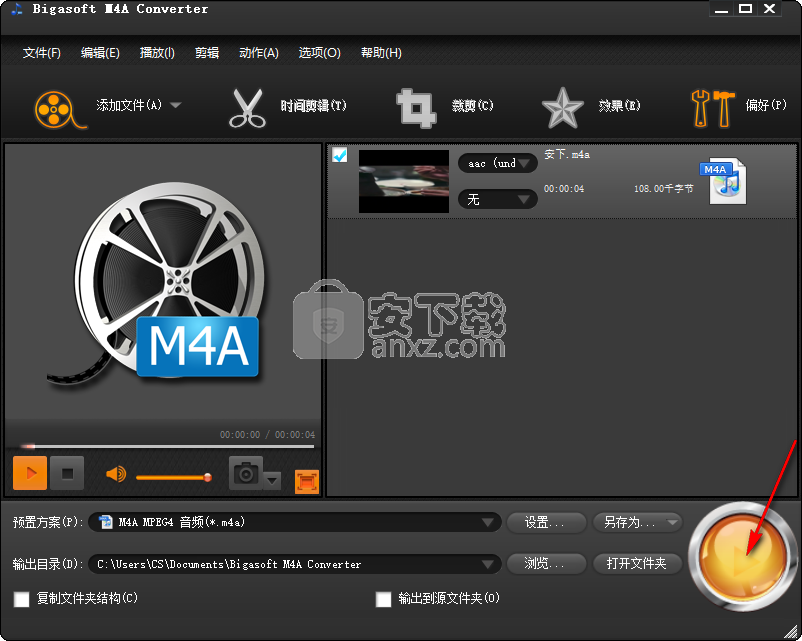
迅捷音频转换器 音频转换3.14 MB5.1.0.0
详情Topee CD Ripper 1.2.62 汉化注册版 音频转换0.81 MBv1.2.62 汉化版
详情Reezaa MP3 Converter(MP3音频格式转换器) 音频转换13.6 MBv9.4.0
详情MP3转换器 v5 简体中文 音频转换3.00 MB
详情Ukeysoft Apple Music Converter(苹果音乐转换器) 音频转换44.4 MBv6.7.3 (附破解教程)
详情Macsome iTunes Converter(iTunes音乐格式转换器) 音频转换96.2 MBv1.1.2
详情FairStars Audio Converter(万能音频转换器) 音频转换4.52 MBv1.93
详情MP3 Audio Converter 1.70 Build 1 汉化 音频转换0.96 MB
详情Xilisoft Audio Maker(音频编辑制作软件) 音频转换32.0 MBv6.5.0
详情AudioBook Recorder 1.7.0.14 汉化版 音频转换8.00 MB
详情vidcoder(视频编码器) 音频转换21.7 MBv5.21.0 中文绿色版
详情mp3 to swf converter(mp3转swf转换器) 音频转换1.74 MBv3.0.968 中文
详情Netflix Video Downloader(Netflix视频下载器) 音频转换131.55 MBv1.2.1 中文
详情Magic APE to MP3 Converter(APE转MP3转换器) 音频转换1.40 MBv3.75
详情VSO Blu-ray Converter Ultimate(蓝光视频转换器) 音频转换51.6 MBv4.0.0.91 中文
详情XRECode III(音频转换器) 音频转换16.3 MBv1.44 绿色
详情Tipard All Music Converter(全能音频转换器) 音频转换34.4 MBv9.2.16
详情Sidify Music Converter(音乐转换工具) 音频转换72.2 MBv2.1.3
详情EZ CD Audio Converter 9(多功能CD音频转换工具) 音频转换98.52 MBv9.1.1.1 中文
详情Power MP3 WMA Converter 4.9.3 音频转换1.21 MB
详情酷狗音乐格式转换器提取版 音频转换2.00 MB
详情酷狗KGM转MP3格式工具 音频转换3.37 MBv1.0 免费版
详情Movavi Video Converter(视频转换工具) 音频转换94.7 MBv21.0.0 中文
详情MediaCoder Pro(影音转码快车) 音频转换77.6 MBv0.8.62
详情全能音频转换通 v1.2 注册版 音频转换1.96 MB
详情MP4 to MP3 Converter(mp4转换mp3工具) 音频转换14.0 MBv3.0 绿色版
详情foobar2000转苹果无损apple lossless 插件+教程 音频转换23.00 MB
详情FLAC To MP3(音频转换工具) 音频转换12.6 MBv5.2
详情Ukeysoft Apple Music Converter(苹果音乐转换器) 音频转换44.4 MBv6.7.3 (附破解教程)
详情Netflix Video Downloader(Netflix视频下载器) 音频转换131.55 MBv1.2.1 中文
详情Format Factory(格式工厂) 音频转换117.0 MBv5.0.1.0 去广告绿色版
详情MP3音频转换王 V1.2 音频转换18.00 MB
详情天天音频转换专家 V5.61 贵宾注册版 音频转换3.96 MB
详情CD音乐抓轨 EZ CD Audio Converter Ultimate v7.1.7.1 中文 音频转换20.00 MB
详情闪电文字语音转换软件(文字与语音转换工具) 音频转换63.55 MBv2.2.4 免费版
详情Power MP3 WMA Converter 4.9.3 音频转换1.21 MB
详情ncmdump(网易云ncm格式批量转换) 音频转换0.23 MBv1.0.1.0 免费版
详情同步听(AudioSync) 音频转换3.66 MBv1.6.0.1130 官方PC版
详情AVI MPEG WMV RM to MP3 Converter 1.6.2 汉化注册版 音频转换2.00 MB
详情MP3格式转换器 音频转换13.27 MBV5.7.0 绿色版
详情SuperEasy Video Converter(视频质量增强软件) 音频转换21.5 MBv3.0.4349 官方版
详情新星MP3音频格式转换器 音频转换5.83 MBv11.6.0.0
详情Topee CD Ripper 1.2.62 汉化注册版 音频转换0.81 MBv1.2.62 汉化版
详情Protected Music Converter 1.2 汉化版 音频转换7.00 MB
详情ImTOO Audio Converter Pro v6.5.0 中文 音频转换39.00 MB
详情Monkey's Audio 4.11 猴子音频汉化版 音频转换0.78 MB
详情曦力音频转换 Xilisoft Audio Converter Pro 6.5.0 中文版 音频转换39.00 MB
详情FairStars Audio Converter v1.81 注册版 音频转换2.45 MB
详情Alo RM to MP3 Converter v1.6 注册版 音频转换10.61 MB
详情全能音频转换通 v1.2 注册版 音频转换1.96 MB
详情